如何確保我電腦上的ASUS Live Update是最新且最安全的版本?
華碩致力於軟體安全,一直堅持不斷地提供即時更新,以幫助使用者保護和增強設備安全。使用者可以通過ASUS Live Update這款軟體來獲取自動且即時的軟體更新。請更新ASUS Live Update至V3.6.8或者更高的版本來解決安全問題。
如何檢查ASUS Live Update的版本?
方法1: 右鍵點擊右下角工作列的ASUS Live Update圖示, 點選 "關於", 我們就可以看到當前的版本資訊。
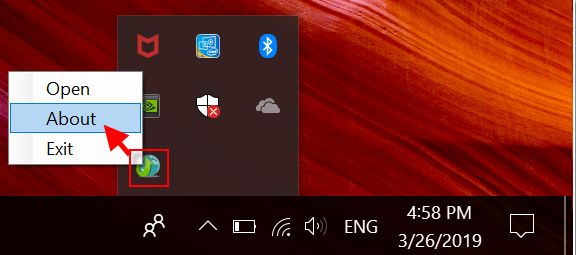
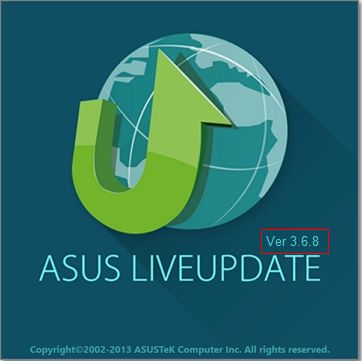
方法2: 進入 [控制台] -> 打開 [程式和功能] 然後查看ASUS Live Update版本。

如何更新ASUS Live Update?
點選右下角工作列的ASUS Live Update圖示。
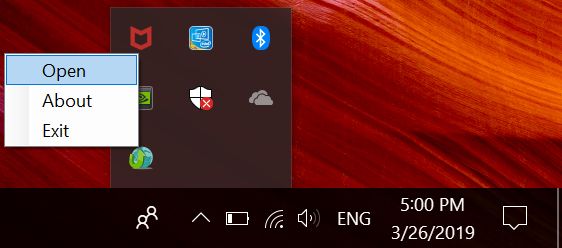
連網並點擊 "立即檢查更新"。
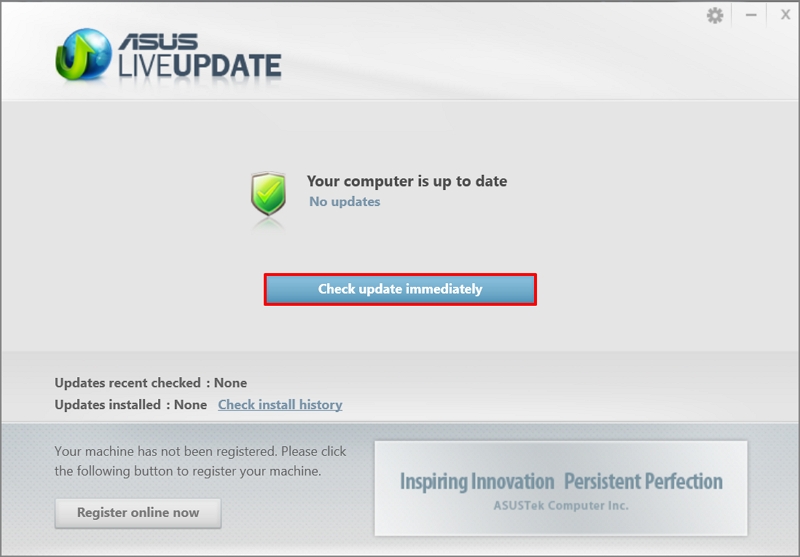
ASUS Live Update 會自動獲取最新的驅動以及軟體更新
點選"安裝"。接下來會顯示版本的詳細資訊。點選 "OK"。
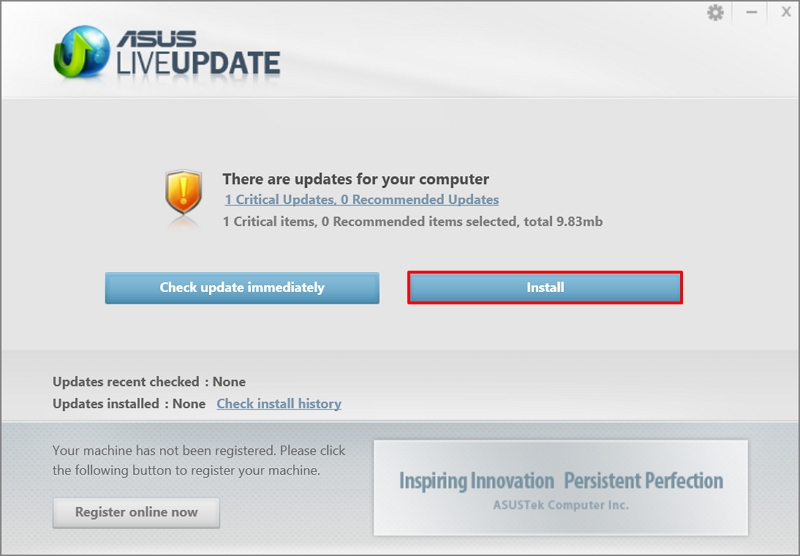
更新需要大概幾分鐘的時間,然後 ASUS Live Update 會自動升級.
更新完成後請重新打開ASUS LIVEUPDATE確認顯示"No Updates",即可確認完成更新。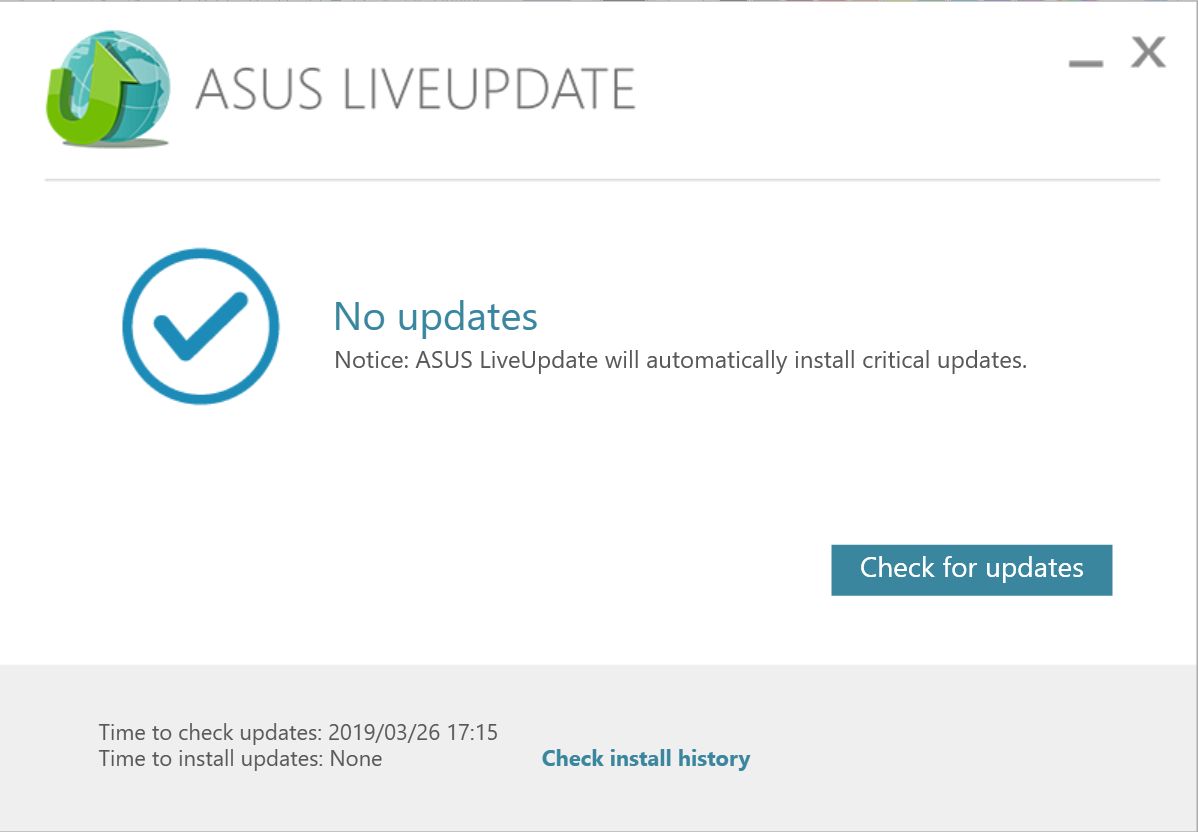
如何下載最新版ASUS Live Update?
- 前往華碩官網,點擊搜索按鈕。
- 以UX580GD為例,在搜索欄內輸入型號,按下鍵盤上的Enter鍵。
- 點擊[Driver&Tools]
- 選擇[Windows 10 64-bit]
- 在公用程式中找到[ASUS Live Update],點擊[下載]。下載完成之後安裝即可。
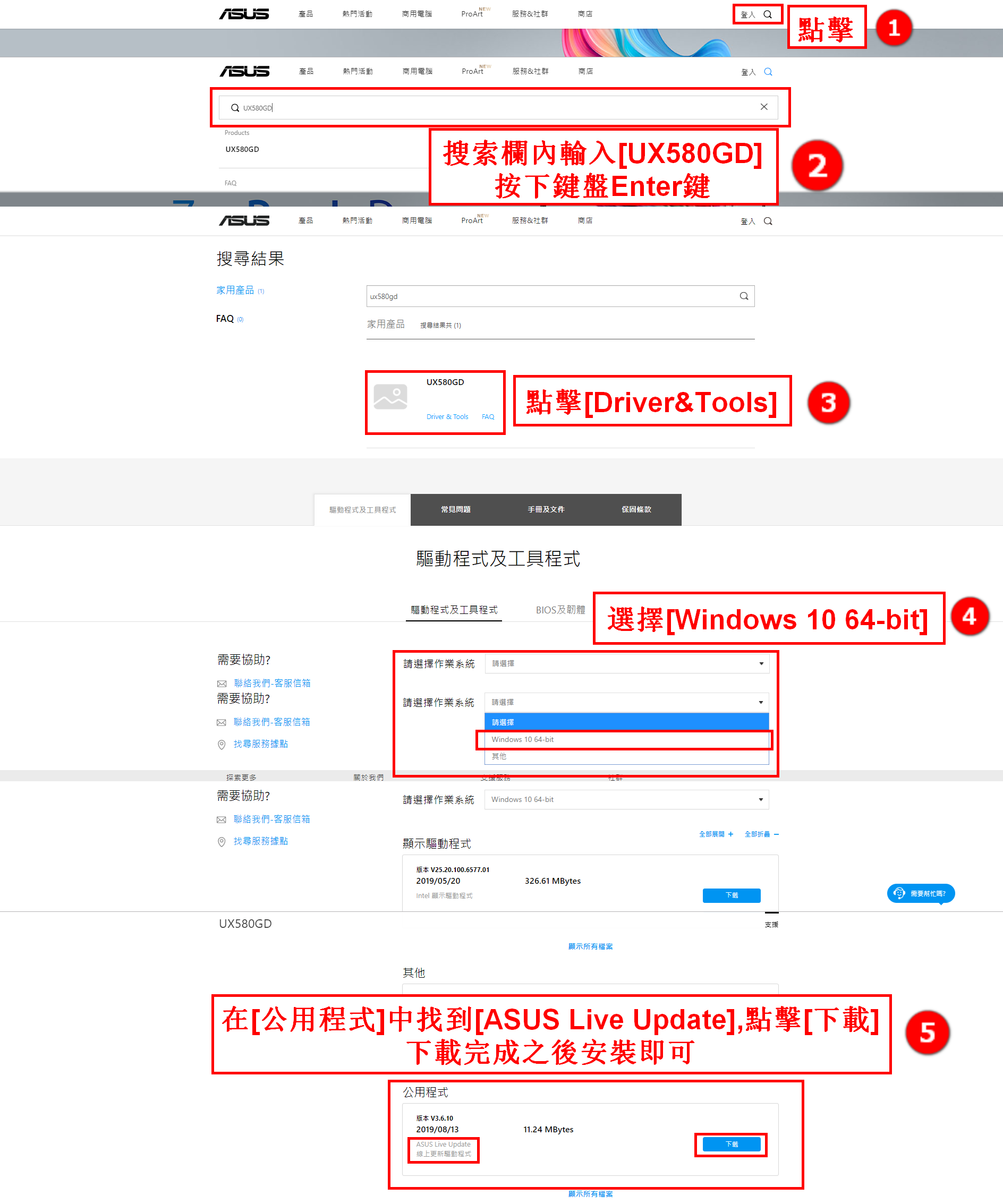
最後,打開 "程式和功能" 來檢查 ASUS Live Update 的版本。
較新的筆記型電腦可能沒有ASUS Live Update,是因為這個APP已被整合到MyASUS。
關於MyASUS的更多資訊您可以訪問:https://www.asus.com/TW/support/FAQ/1038301
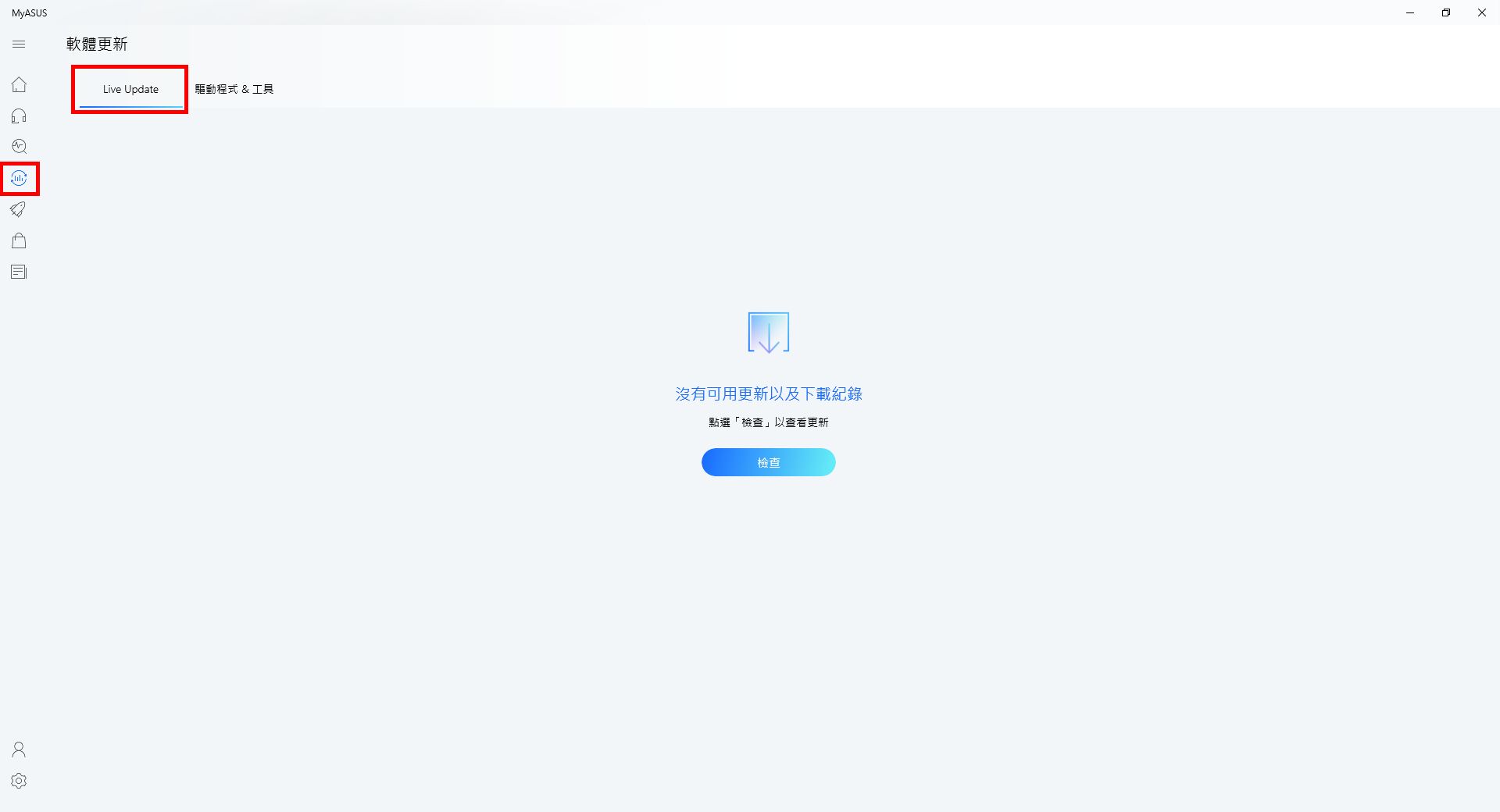
如果以上資訊不能解決您的問題,請聯絡華碩客服中心獲取進一步資訊。
立即下載MyASUS體驗最完整的服務,點擊這邊!






